7 manieren om trage Google Maps te repareren
Diversen / / November 28, 2021
Google Maps is verreweg de populairste en meest gebruikte routebeschrijving-app. Maar net als elke andere app kan ook deze met problemen worden geconfronteerd. Af en toe een trage reactie krijgen is zo'n probleem. Of u zich nu probeert te oriënteren voordat het stoplicht op groen springt of een taxichauffeur probeert te begeleiden, het werken met een langzame Google Maps kan een zeer stressvolle ervaring zijn. Daarom zullen we u begeleiden bij het oplossen van trage Google Maps op Android-apparaten.
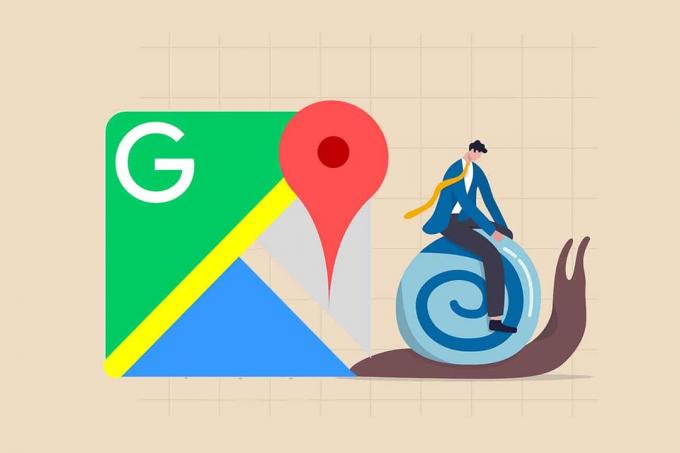
Inhoud
- Hoe trage Google Maps te repareren
- Waarom is Google Maps zo traag op Android?
- Methode 1: Google Maps bijwerken
- Methode 2: Schakel Google Locatienauwkeurigheid in.
- Methode 3: App-cache wissen
- Methode 4: Satellietweergave uitschakelen
- Methode 5: Gebruik Maps Go
- Methode 6: offline kaarten verwijderen
- Methode 7: Google Maps opnieuw installeren
Hoe trage Google Maps te repareren
Waarom is Google Maps zo traag op Android?
Dit kan verschillende redenen hebben, zoals:
- Je loopt misschien een oudere versievan Google Maps. Het werkt langzamer omdat de servers van Google zijn geoptimaliseerd om de nieuwste versie van de app efficiënter te laten werken.
- Google Maps De gegevenscache is mogelijk overbelast, waardoor de app er langer over doet om de cache te doorzoeken.
- Het kan ook te wijten zijn aan Apparaat instellingen die verhinderen dat de app goed werkt.
Opmerking: Aangezien smartphones niet dezelfde instellingen hebben en daarom van fabrikant tot fabrikant verschillen, moet u ervoor zorgen dat de instellingen correct zijn voordat u deze wijzigt.
Methode 1: Google Maps bijwerken
Zorg ervoor dat uw app is bijgewerkt naar de nieuwste versie. Naarmate er nieuwe updates worden uitgebracht, werken oudere versies van de apps langzamer. Om de app bij te werken:
1. Open Play Store op je Android-telefoon.
2. Zoeken Google Maps. Als u een oudere versie van de app gebruikt, is er een Update optie beschikbaar.
3. Tik op Update, zoals getoond.
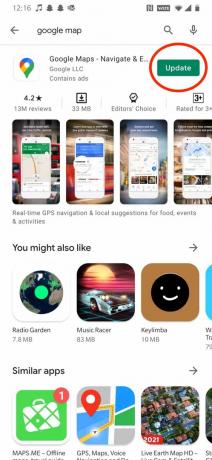
4. Zodra de update is voltooid, tikt u op Open vanaf hetzelfde scherm.
Google Maps zou nu sneller en efficiënter moeten werken.
Methode 2: Google-locatienauwkeurigheid inschakelen
De volgende stap die u kunt nemen om trage Google Maps op te lossen, is door Google Locatienauwkeurigheid in te schakelen:
1. Navigeren naar Instellingen op uw apparaat.
2. Scroll naar de Plaats optie, zoals weergegeven.

3. Tik op Geavanceerd, zoals aangegeven.
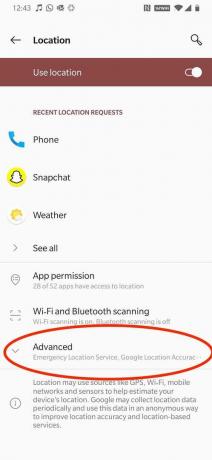
4. Tik op Google Locatienauwkeurigheid om het AAN te zetten.
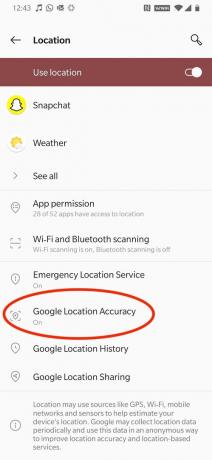
Dit zou de zaken moeten versnellen en het trage Android-probleem van Google Maps moeten voorkomen.
Lees ook:Fix Google Maps werkt niet op Android
Methode 3: App-cache wissen
Door de cache van Google Maps te wissen, kan de app onnodige gegevens omzeilen en alleen met de vereiste gegevens werken. Hier leest u hoe u de cache voor Google Maps kunt wissen om trage Google Maps te repareren:
1. Navigeer naar apparaat Instellingen.
2. Tik op Applicaties.
3. Zoek en tik op kaarten, zoals getoond.

4. Tik op Opslag en cache, zoals afgebeeld.

5. Tik ten slotte op Cache wissen.
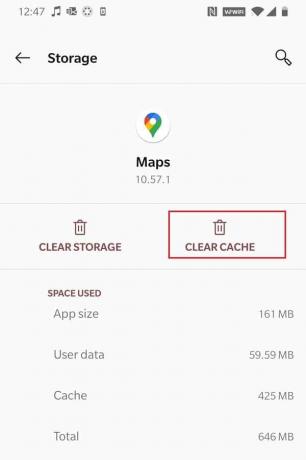
Methode 4: Satellietweergave uitschakelen
Hoe visueel het ook is, satellietweergave op Google Maps is vaak het antwoord op de vraag waarom Google Maps zo traag is op Android. De functie verbruikt veel gegevens en het duurt veel langer om weer te geven, vooral als uw internetverbinding slecht is. Zorg ervoor dat u Satellietweergave uitschakelt voordat u Google Maps gebruikt voor een routebeschrijving, zoals hieronder wordt aangegeven:
Optie 1: optie via kaarttype
1. Open de Google kaarten app op je smartphone.
2. Tik op de gemarkeerd pictogram op de gegeven foto.

3. Onder de Kaartsoort optie, selecteer Standaard in plaats van satelliet.
Optie 2: Via het instellingenmenu
1. Start Maps en tik op uw Profielpictogram vanuit de rechterbovenhoek.
2. Tik vervolgens op Instellingen.
3. Zet de schakelaar uit voor Start Maps in de satellietweergave optie.
De app zal veel sneller op uw acties kunnen reageren dan in Satellietweergave. Op deze manier wordt het probleem met Google Maps traag op Android-telefoons opgelost.
Lees ook:Hoe de GPS-nauwkeurigheid op Android te verbeteren
Methode 5: Gebruik Maps Go
Het kan zijn dat Google Maps traag reageert omdat je telefoon niet voldoet aan de benodigde specificaties en opslagruimte om de app efficiënt te laten werken. In dit geval kan het nuttig zijn om zijn alternatief te gebruiken, Google Maps Ga, omdat deze app is ontworpen om soepel te werken op apparaten met niet-optimale specificaties.
1. Open Play Store en zoek naar kaarten gaan.
2. Klik vervolgens op Installeren. Afwisselend, download Maps Go vanaf hier.

Hoewel, het heeft een groot aantal nadelen:
- Kaarten Go kan de afstand niet meten tussen bestemmingen.
- Verder, jij kan thuis- en werkadressen niet opslaan, voeg privélabels toe aan plaatsen of deel uw Live locatie.
- Jij ook kan geen locaties downloaden.
- Je kunt de app niet gebruiken offline.
Methode 6: offline kaarten verwijderen
Offline Map is een geweldige functie op Google Maps, waarmee u een routebeschrijving naar bepaalde opgeslagen locaties kunt krijgen. Het werkt geweldig in gebieden met een lage internetverbinding en zelfs offline. De functie neemt echter nogal wat opslagruimte in beslag. Meerdere opgeslagen locaties kunnen de reden zijn voor trage Google Maps. Zo verwijdert u opgeslagen offline kaarten:
1. Start de Google kaarten app.
2. Tik op je Profielpictogram vanuit de rechterbovenhoek
3. Tik Offline kaarten, zoals getoond.
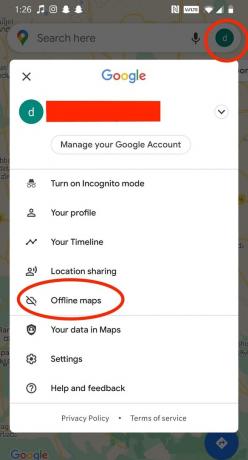
4. U ziet een lijst met opgeslagen locaties. Tik op de pictogram met drie stippen naast de locatie die u wilt verwijderen en tik vervolgens op Verwijderen.

Lees ook:Hoe het verkeer op Google Maps te controleren
Methode 7: Google Maps opnieuw installeren
Als al het andere faalt, probeer dan de app te verwijderen en vervolgens opnieuw te downloaden vanuit de Google Play Store naar los het trage Google Maps-probleem op.
1. Start de Instellingen app op je telefoon.
2. Tik Toepassingen > kaarten, zoals getoond.

3. Tik vervolgens op Updates verwijderen.
Opmerking: Omdat Maps standaard een vooraf geïnstalleerde app is, kan deze niet eenvoudig worden verwijderd, zoals andere apps.

4. Volgende, herstart je telefoon.
5. Google starten Speel winkel.
6. Zoeken Googlekaarten en tik op Installeren of Klik hier.
Veelgestelde vragen (FAQ)
Q1. Hoe maak ik Google Maps sneller?
U kunt Google Maps sneller maken door de modus Satellietweergave uit te schakelen en door opgeslagen locaties uit Offline Maps te verwijderen. Deze functies, hoewel behoorlijk handig, gebruiken veel opslagruimte en mobiele gegevens, wat resulteert in trage Google Maps.
Q2. Hoe versnel ik Google Maps op Android?
U kunt Google Maps op Android-apparaten versnellen door de Google Maps-cache te wissen of door Google Locatienauwkeurigheid in te schakelen. Met deze instellingen kan de app optimaal werken.
Aanbevolen:
- Hoe te repareren Tik om Snapchat-fout te laden
- Fix Facebook-bericht verzonden maar niet afgeleverd
- Hoe te repareren Android-luidspreker werkt niet
- Hoe twee WhatsApp in één Android-telefoon te gebruiken
We hopen dat je het hebt kunnen begrijpen waarom is Google Maps zo traag op Android en konden langzame Google Maps-probleem oplossen. Laat ons weten welke methode voor jou het beste werkte. Als je vragen of suggesties hebt, laat ze dan achter in het opmerkingengedeelte.



